
あれ?アプリを起動したけど、画面内にウィンドウがない???

何かの拍子にウィンドウが画面外に出ていってしまって、マウスで戻せない!
そんな風に困ったことはありませんか?
PC(パソコン)を使っていると、
何かの拍子にウィンドウが画面外に出ていってしまい、
マウスでウィンドウを掴めず、戻せなくなってしまう。
そんなこともあるかと思います。
今回は、
- 画面外に移動したウィンドウの戻し方
- ウィンドウが画面外に移動する原因
について、解説します。
画面外に移動したウィンドウの戻し方
デスクトップにウィンドウのタイトルバーが表示されていれば、
マウスでタイトルバーを掴んで、ウィンドウを移動することができます。
しかし、ウィンドウのタイトルバーが全て画面外にある場合は、
マウスを使ってウィンドウを移動することができません。
そんな場合でも、
以下を実行することで、ウィンドウを画面内に戻すことができます。
※途中で間違えた場合は、最初からやり直すと良いです。
1.ウィンドウをアクティブにする
まずは、画面外に出てしまっているウィンドウをアクティブにします。
具体的には、Alt + Tab のショートカットキーを使用するか、
タスクバーのウィンドウをクリックして選択します。
2.Alt + Space を押してメニューを表示する
Alt + Space のショートカットキーを押すと、
アクティブになっているウィンドウの、コンテキストメニューが表示されます。
※コンテキストメニューとは、右クリック時に表示されるメニューです。
3.M キーを押して「移動」を選択する
キーボードの「M」を押して、
コンテキストメニューの「移動」を選択します。
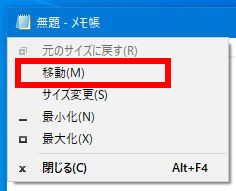
メニューが画面内に表示されている場合は、
マウスで「移動」をクリックしてもOKです。
4.カーソルキーをどれでも良いので1回押す
カーソルキー(↑↓←→)をどれでも良いので1回押します。
カーソルキーを1回押すことによって、
マウスの移動にウィンドウがついてくるようになります。
※この時、マウスのボタンは押さないこと。
5.マウスを動かして、ウィンドウを画面内へ移動する
マウスの移動にウィンドウがついてくるようになっているので、
マウスを動かして、ウィンドウが画面内に収まるように移動します。
最後に、
マウスをクリックすると、ウィンドウの移動が終わります。
ウィンドウが画面外に移動する原因
ウィンドウが画面外に移動する原因として、
考えられるのは、例えば以下のようなものがあります。
- 解像度の変更
- マルチモニタで作業していて、片方のモニタを取り外した
- 「終了時にウィンドウ位置を保存する」ようなアプリケーション
- その他アプリケーションのバグ
などなど。
どの場合でも、ふとした拍子に起こるもので、
事前の回避は難しいですよね。
まとめ
今回は、
- 画面外に移動したウィンドウの戻し方
- ウィンドウが画面外に移動する原因
について、解説しました。
方法を知っていれば、簡単に対処できますので、
ぜひ覚えておいてくださいね。

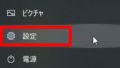
コメント